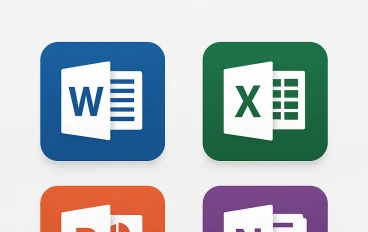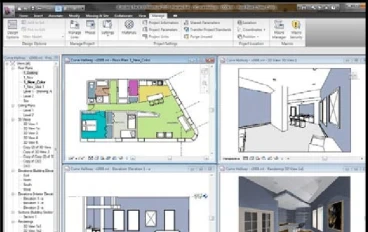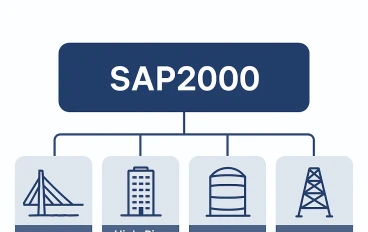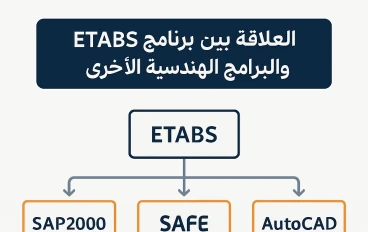تسريع ويندوز 10 سرعة صاروخية وحل مشكلة البطء نهائياً
يعتبر ويندوز 10 واحدًا من أشهر أنظمة التشغيل وأكثرها استخدامًا حول العالم. لكن مع مرور الوقت، قد يعاني المستخدمون من مشكلة بطء الجهاز، سواء عند الإقلاع أو أثناء العمل. هذا البطء قد يكون بسبب تراكم الملفات، ضعف الإمكانيات، أو حتى إعدادات خاطئة.
في هذا المقال سنعرض لك أفضل الطرق الفعالة لتسريع ويندوز 10 سرعة صاروخية وحل جميع مشاكل البطء بشكل نهائي.

أسباب بطء ويندوز 10
قبل البدء بالحلول، دعنا نتعرف على أبرز الأسباب:
كثرة البرامج عند بدء التشغيل.
امتلاء القرص الصلب (C) بالملفات المؤقتة والغير ضرورية.
الفيروسات أو البرامج الضارة.
تعريفات قديمة أو غير متوافقة.
تأثير المظاهر البصرية (Visual Effects).
ذاكرة RAM ضعيفة أو غير مستغلة بشكل صحيح.
طرق تسريع ويندوز 10 سرعة صاروخية
1. إيقاف برامج بدء التشغيل (Startup Programs)
الكثير من البرامج تعمل تلقائيًا عند تشغيل الجهاز، مما يبطئ الإقلاع. لإيقافها:
اضغط على Ctrl + Shift + Esc لفتح "مدير المهام".
انتقل إلى تبويب Startup.
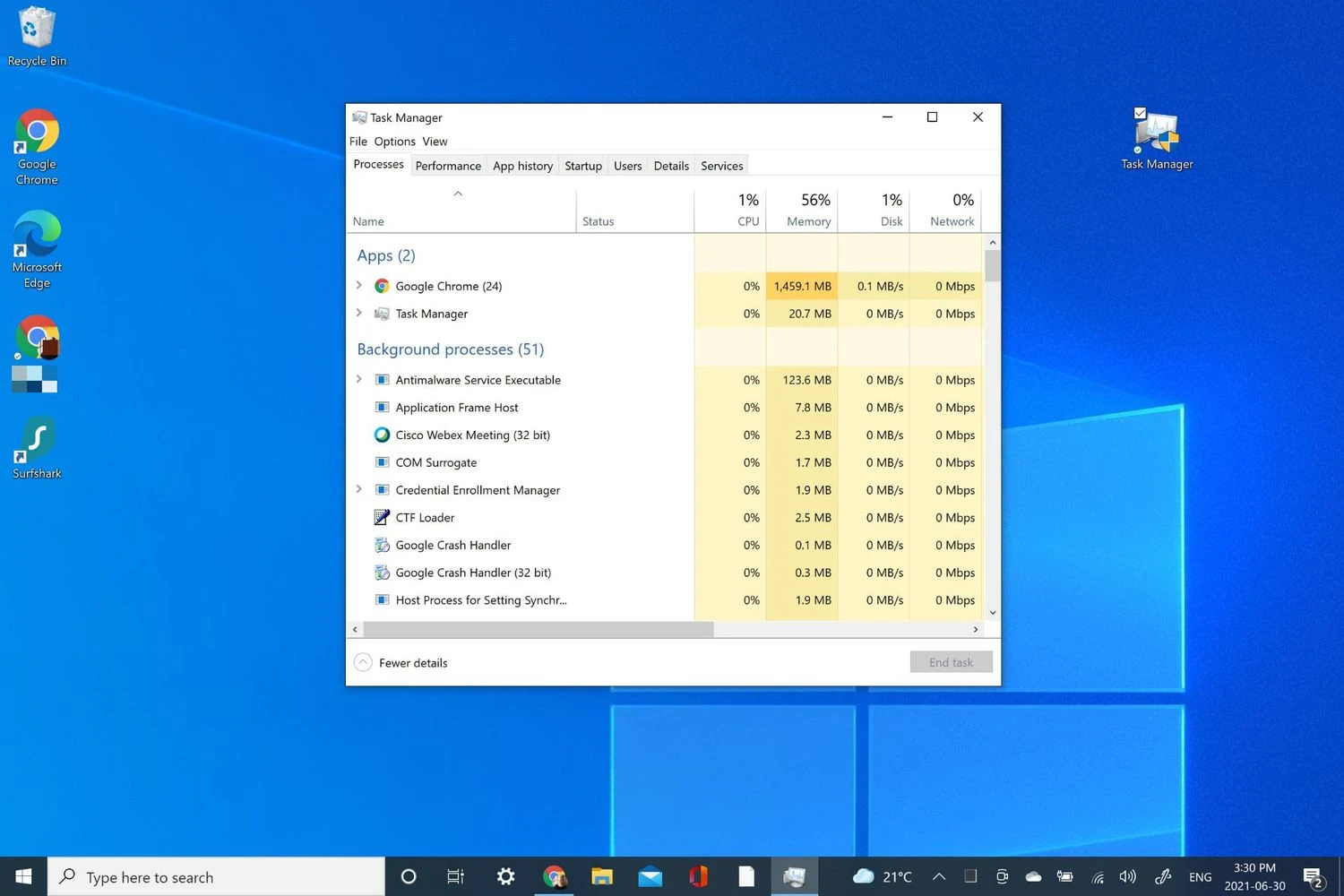
عطّل البرامج غير الضرورية.
2. تنظيف الملفات المؤقتة (Temporary Files)
تتراكم ملفات مؤقتة كثيرة في النظام، وتؤثر على الأداء.
اضغط على Win + R واكتب:
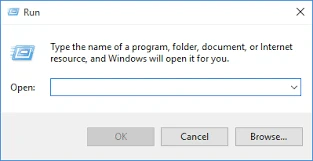
temp
ثم امسح جميع الملفات
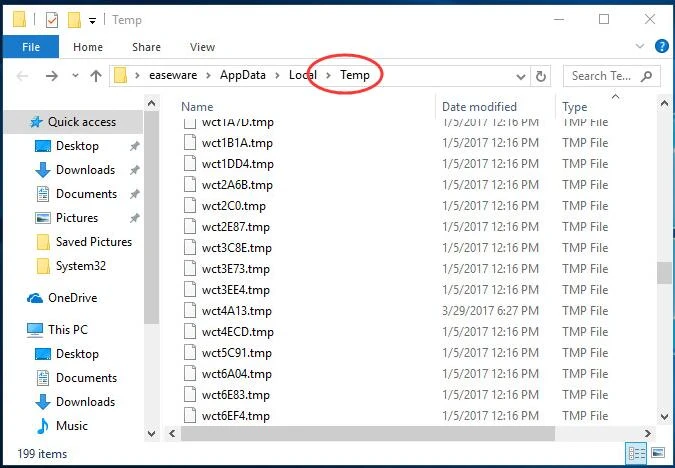
كرر نفس الامر لكن ستكتب
%temp%
و امسح جميع الملفات
كرر نفس الامر لكن ستكتب
prefetch
و امسح جميع الملفات
استخدم أيضًا:
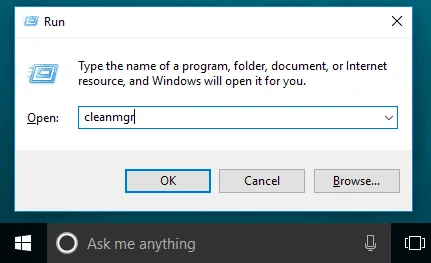
cleanmgr
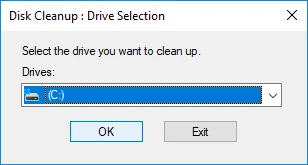
لاختيار القرص C وتنظيف الملفات غير الهامة.
3. تعطيل المؤثرات البصرية (Visual Effects)
الرسوم المتحركة والشفافية تستهلك موارد الجهاز.
اضغط بزر الفأرة الأيمن على This PC → Properties.
اختر Advanced system settings.
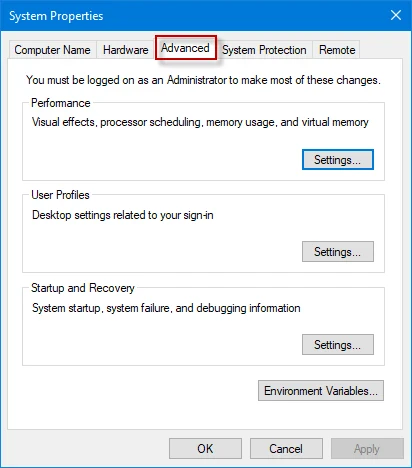
من تبويب Performance اختر Adjust for best performance.
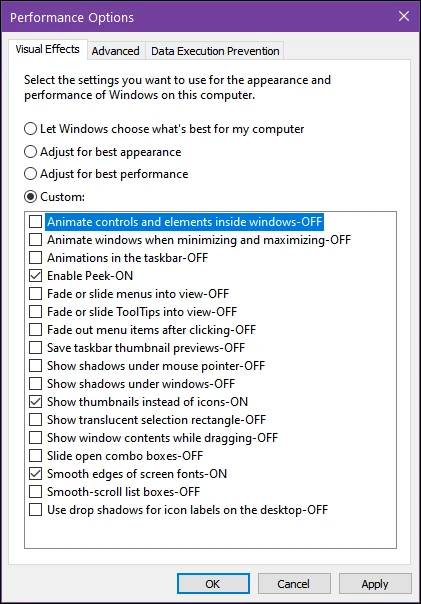
4. تعطيل خدمات غير ضرورية (Services)
بعض الخدمات تعمل في الخلفية دون الحاجة إليها.
اضغط Win + R واكتب:
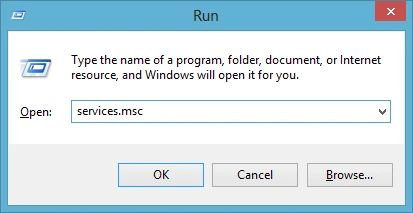
services.msc
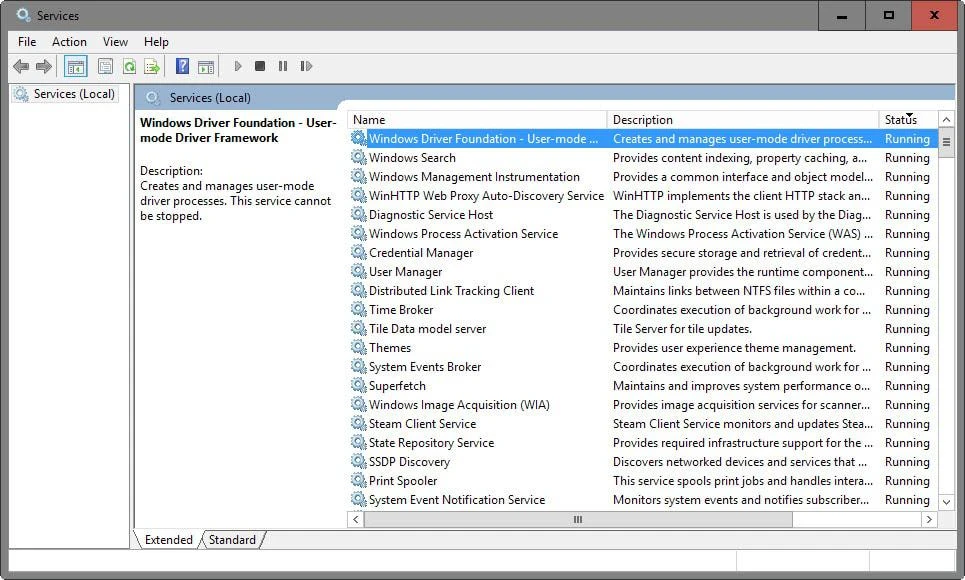
ابحث عن الخدمات الغير مستخدمة مثل:
Print Spooler (إذا لا تستخدم الطابعة).
Windows Search (إذا تبحث نادراً).
اضغط يمين → Stop.
5. تحديث النظام والتعريفات
تحديث ويندوز والتعريفات الخاصة بكارت الشاشة والصوت والشبكة يساعد على تسريع النظام.
من الإعدادات → Update & Security.
تحقق من وجود تحديثات.
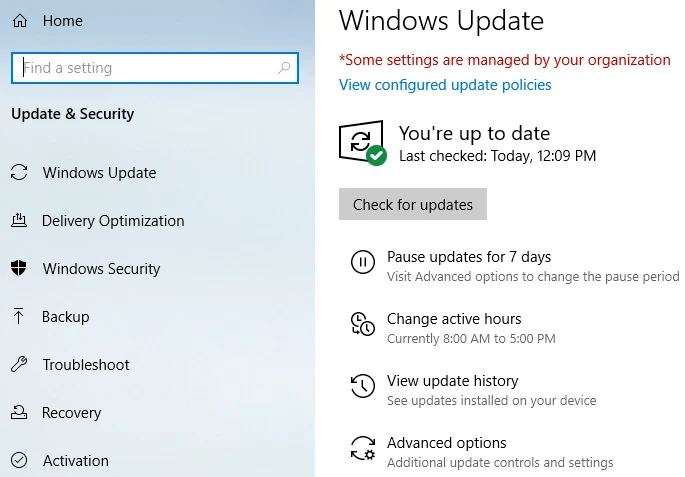
6. استخدام أداة أوامر CMD لتسريع النظام
يمكنك كتابة بعض الأوامر في CMD لتسريع النظام:
افتح CMD كمسؤول.
اكتب:
sfc /scannow
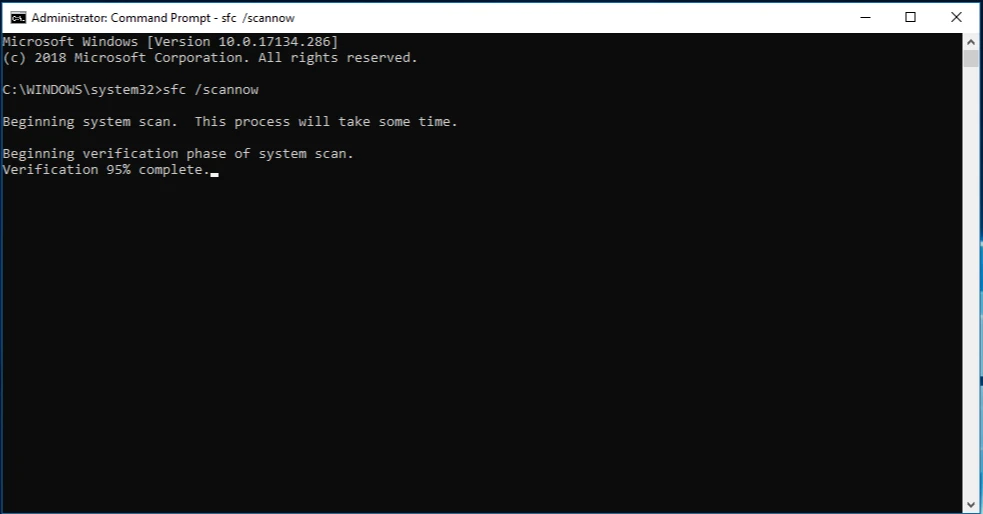
هذا الأمر يفحص ملفات النظام ويصلح التالف منها.
أيضًا يمكنك استخدام:
chkdsk /f /r
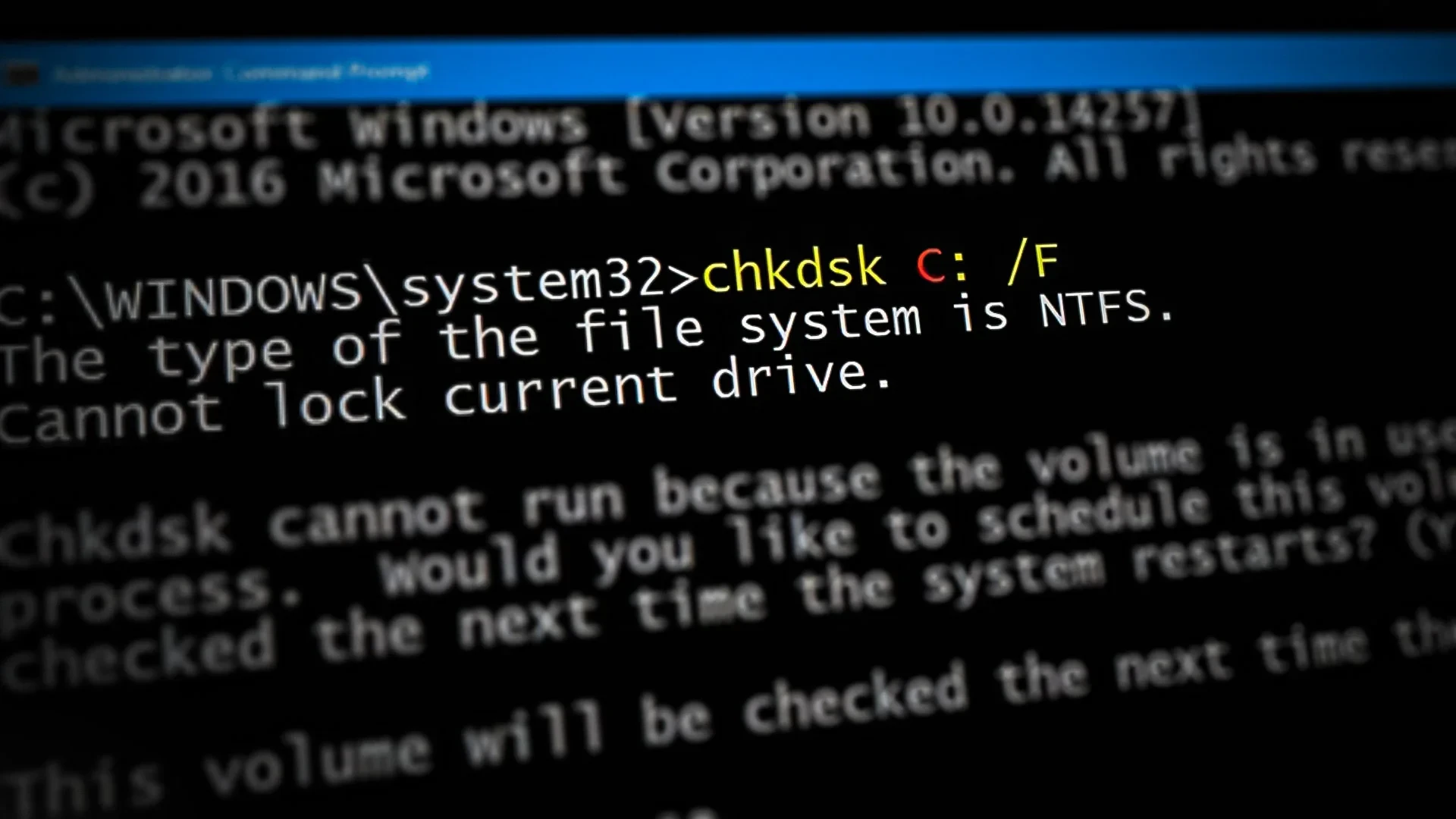
لفحص القرص الصلب وإصلاح المشاكل.
7. تعطيل البرامج التي تعمل في الخلفية
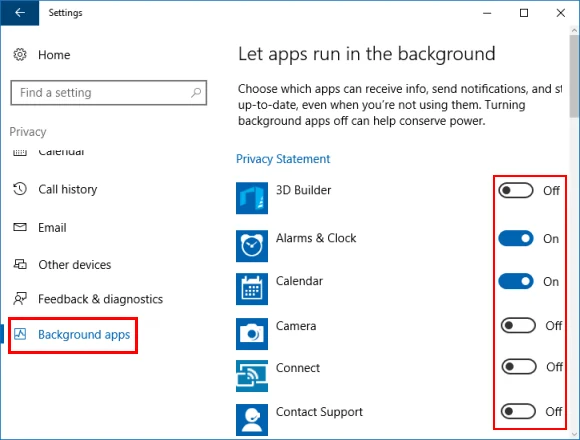
افتح الإعدادات → Privacy → Background apps.
عطّل البرامج الغير هامة.
8. إضافة ذاكرة افتراضية (Virtual Memory)
إذا كانت RAM ضعيفة، يمكنك زيادة الذاكرة الافتراضية:
اذهب إلى This PC → Properties → Advanced system settings.
من Performance اختر Settings → Advanced.
في Virtual Memory اضغط Change.
حدد قرص C واكتب قيمة مساوية لـ (حجم الرام × 1.5).
9. تعطيل البرامج عند بدء التشغيل السريع (Fast Startup)
أحياناً ميزة Fast Startup تسبب مشاكل. لتعطيلها:
اذهب إلى Control Panel → Power Options.
اختر Choose what the power button does.
عطّل خيار Turn on fast startup.
10. فحص الجهاز من الفيروسات
الفيروسات من أكثر الأسباب التي تسبب بطء النظام.
استخدم Windows Defender أو برنامج حماية موثوق.
قم بعمل فحص كامل للجهاز.
حلول إضافية لتسريع ويندوز 10
إلغاء تثبيت البرامج الثقيلة والغير مستخدمة.
ترقية الهارد إلى SSD بدل HDD، حيث يعطي سرعة تفوق 5 أضعاف.
زيادة حجم الرام إذا كان جهازك يدعم.
تعطيل مزامنة OneDrive إذا لم تكن بحاجة لها.
نصائح ذهبية لتسريع الأداء بشكل دائم
أعد تشغيل الجهاز على الأقل مرة أسبوعياً.
لا تثبّت برامج من مصادر مجهولة.
نظّف النظام بشكل دوري.
حدّث التعريفات باستمرار.
افصل الإضافات الغير ضرورية في المتصفح لأنها تؤثر على سرعة الإنترنت والجهاز.
أسئلة شائعة
هل يمكن تسريع ويندوز 10 بدون برامج خارجية؟
نعم، جميع الطرق المذكورة أعلاه يمكن تنفيذها باستخدام أدوات النظام نفسه.
هل تغيير الهارد إلى SSD فعلاً يسرّع الجهاز؟
بالتأكيد، الفرق واضح جداً في سرعة الإقلاع وتشغيل البرامج.
هل تعطيل الخدمات يؤثر على النظام؟
لا، إذا قمت بتعطيل الخدمات الغير هامة فقط.
الخلاصة
باتباع هذه الطرق، ستلاحظ فرقًا كبيرًا في سرعة جهازك.
سواء من خلال إيقاف البرامج غير الضرورية، تنظيف الملفات، تعطيل المؤثرات، أو ترقية العتاد، يمكنك جعل ويندوز 10 يعمل بسرعة صاروخية.
تذكر أن الاهتمام الدوري بالنظام أهم من أي أداة خارجية، ومع القليل من التنظيم ستستمتع بأداء قوي ومستقر بدون أي بطء مزعج.